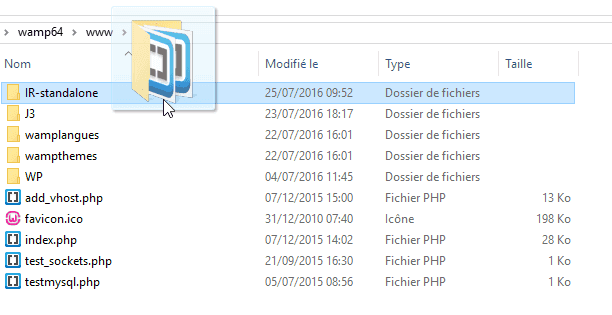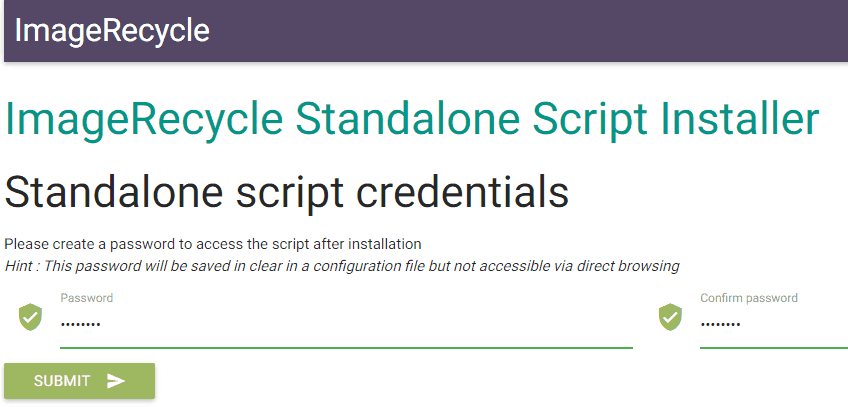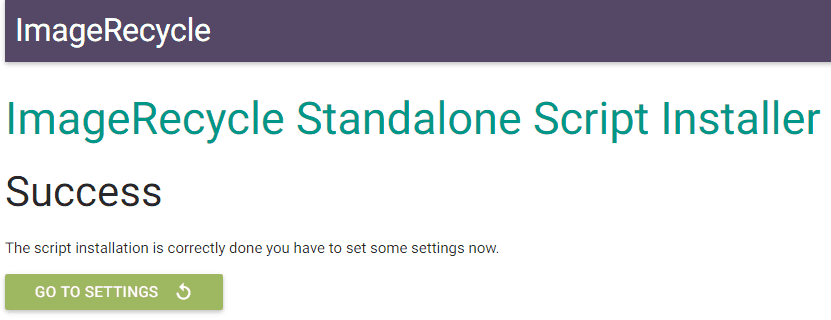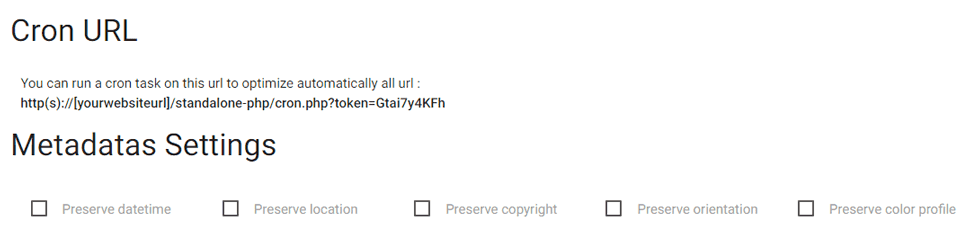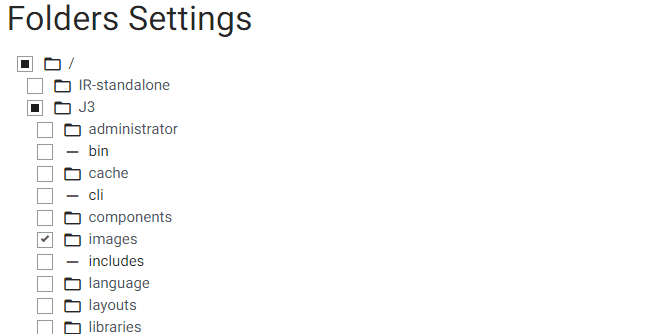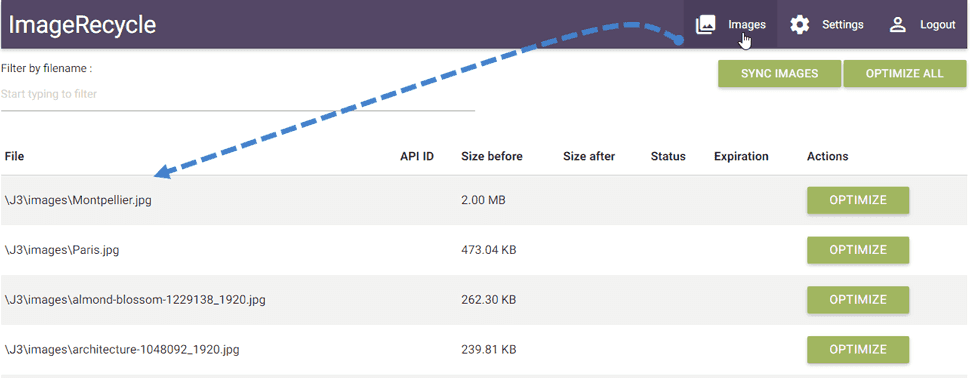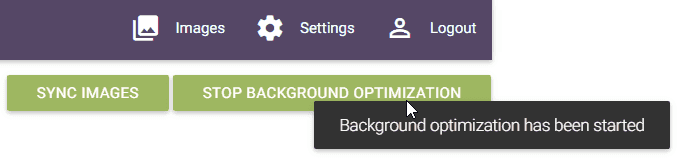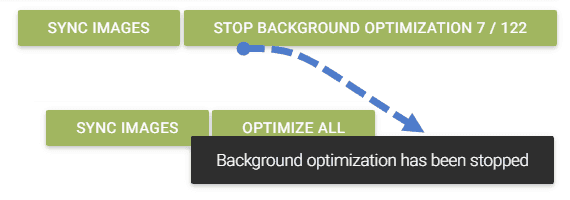Képek és PDF tömörítése PHP szkript segítségével
Ez a szkript kompatibilis az összes PHP-t futtató kiszolgálóval, az összes CMS-sel, ez egy standalone telepítés. Ez azt jelenti, hogy csak fel kell töltenie a fájlok mappáját a szerverre, majd elkezdheti tömöríteni a szerver összes képét és PDF-fájlját.
BÁRMILYEN IMAGERECYCLE.
Standalone tömörítő videó bemutató
Tömörítési szkript telepítése
A telepítéshez töltse le az alábbi csomagot, és helyezze el a kívánt helyre a kiszolgálón (a root mindig jó ötlet a mappák és almappák böngészéséhez telepítés után).
Ezután csomagolja ki az archívumot, és helyezze el a mappát a szerveren.
Most már hívhatja a mappa elérési útját az URL-ről: www.mywebsite.com / ImageRecycle - Standalone (alapértelmezett név). A telepítési rutin meghívásra kerül, meg kell adnia egy jelszót a mappához való hozzáférés biztosításához.
OK minden jól néz ki! most elkezdheti a tömörítő eszköz beállítását.
Kép és PDF tömörítési beállítások
Először is hozzá kell adnia a Saját fiók > API és kvóta menüben . Ezután médiatípusonként kiválaszthatja a tömörítés típusát. A tömörítés minőségével kapcsolatos további információkért tekintse meg ezt az oldalt: www. imagerecycle .com/images-and-pdf-optimization/images-and-pdf-compress
A Cron URL is elérhető az optimalizálás automatikus elindításához, amikor szeretné a szerverén.
Az automatikus tömörítéshez hozzá kell adnia ezt az URL-t a hosting Cpanelhez, keresse meg a "Cron feladat" vagy a "Crontab" lehetőséget. A metaadatok beállításai a képek egyes metainformációinak megőrzéséhez is rendelkezésre állnak.
Végül ki kell választania, hová szeretné futtatni az optimalizálást, a witch szerver mappát. Az ImageRecycle telepítés alatt található összes kiszolgálómappája fel van sorolva, kattintson a ImageRecycle a ImageRecycle telepítéséhez. Az e mappákba felvett összes új adathordozót az optimalizálás érdekében ellenőrizzük és felsoroljuk a következő lépésben.
Futtassa a szerverkép- és PDF-tömörítést
Itt vagyunk, kattintsunk a képek felső menüre az optimalizálható adathordozók felsorolásához, ha nincs semmi, nyomjuk meg az SYNC ALL gombot vagy próbáljuk meg a szűrőmezőt (bal felső sarokban).
Ezután használja az Optimalizálás gombot, hogy ellenőrizze, hogy minden rendben van-e, képesnek kell lennie a médiák tömörítésére és az "eredetire visszaállításra".
Elindíthatja a média globális optimalizálását is. Ez egy háttérfolyamat, így bezárhatja az ablakot, a folyamat továbbra is végrehajtódik.
És bármikor leállíthatja a tömörítési folyamatot.
![]()
ImageRecycle – Képtömörítés standalone szkript
"Nagyszerű, az ImageRecycle beépülő modul a CMS-emhez (Prestashop) nem volt elérhető, és az standalone kiadás még gyorsabb, mint egy alkalmazás.
Most ez az egyik legjobb eszköz az e-kereskedelmemhez."